Mustvalge-fotograafiaomab oma ainulaadset esteetilist tõmbet. Selles õpetuses õpid, kuidas AffinityDesignerisefektiivselt kasutada kohandamiskihti "Mustvalge", et värvilisi pilte või vektorkujundeid muljetavaldavateks mustvalgeteks variantideks muuta. See pole mitte ainult tehniline oskus, vaid ka loominguline protsess, kus saad sihipäraselt tõsta esile või vähendada erinevaid detailide pilti. Alustame otsekohe!
Peamised teadmised
Kohandamiskiht "Mustvalge" Affinity Designer'is võimaldab sul erinevate liugurite kaudu individuaalset must-valge muundamist. Sellega saad sihipäraselt mõjutada erinevaid värve oma pildis ning seega saavutada ainulaadse kujutise.
Samme-sammu-juhend
Mustvalge kohandamiskiht rakendamiseks järgi neid samme.
Esimesed sammud mustvalge muundamise poole algavad Affinity Designer'i kihipaneelilt. Veendu, et sul ei ole ühtegi kihti valitud, et luua uus kohandamiskiht. Kliki nüüd kohandamise menüüs ja vali "Mustvalge". Seda leiad kohandamiskihtede alalt.
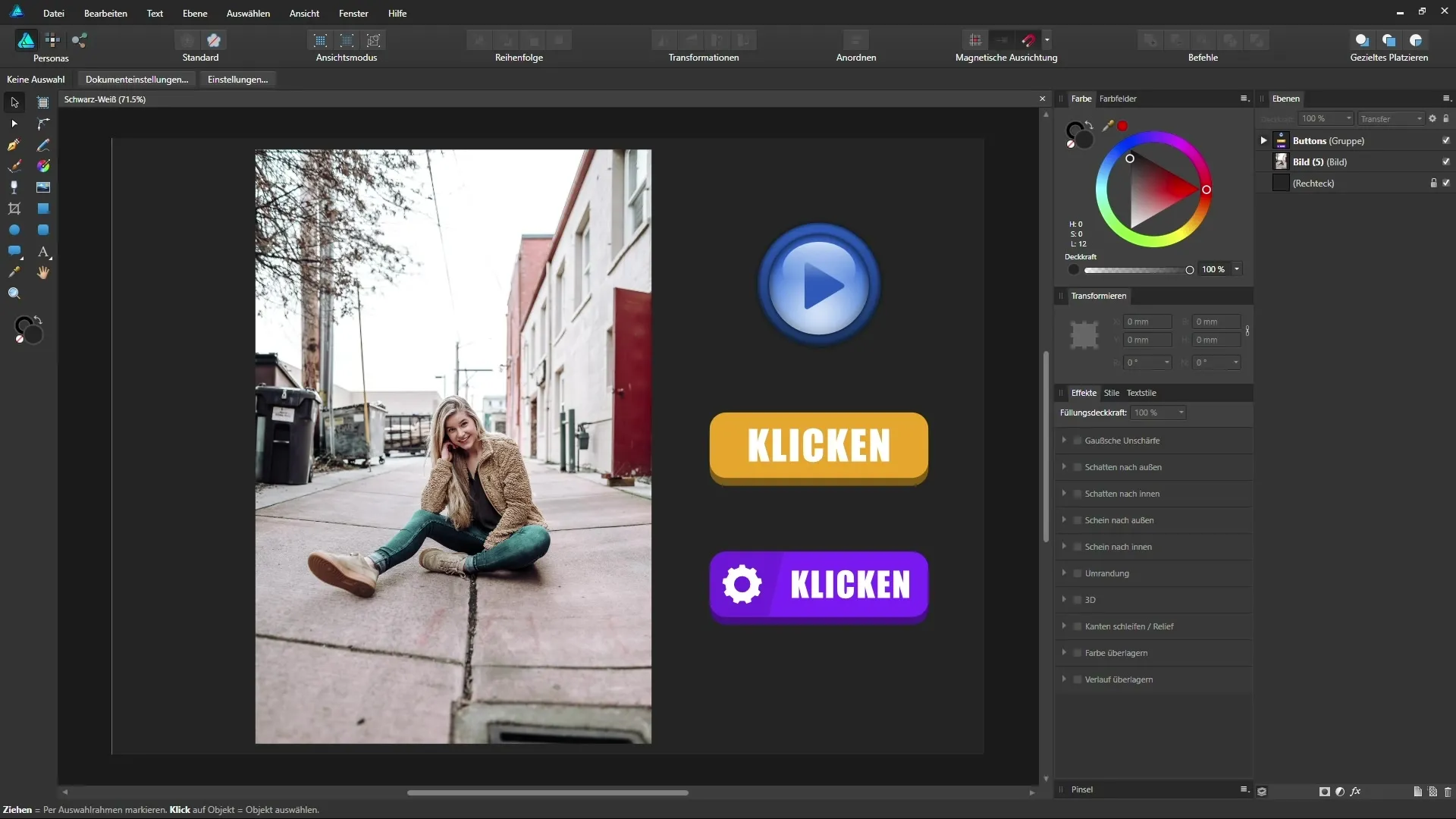
Nüüd kuvatakse kogu dokument automaatselt mustvalgena. See tähendab, et kõik värvid muudetakse halltoonideks. Sa saad nüüd alustada kohandamist. See on eriti oluline, kui töötad fotodega või vektorelementidega, millel on oma värviesteetika.
Sa märkad, et saad sihipäraselt juhtida teatud värvide heledust või tumedust. Kasuta selleks punase, kollase, rohelise, tsüaani, sinise ja magenta liugureid. Kujutades liugureid oma pildi erinevate värvitoonide üle, mõjutad seeläbi tervikmuljet.
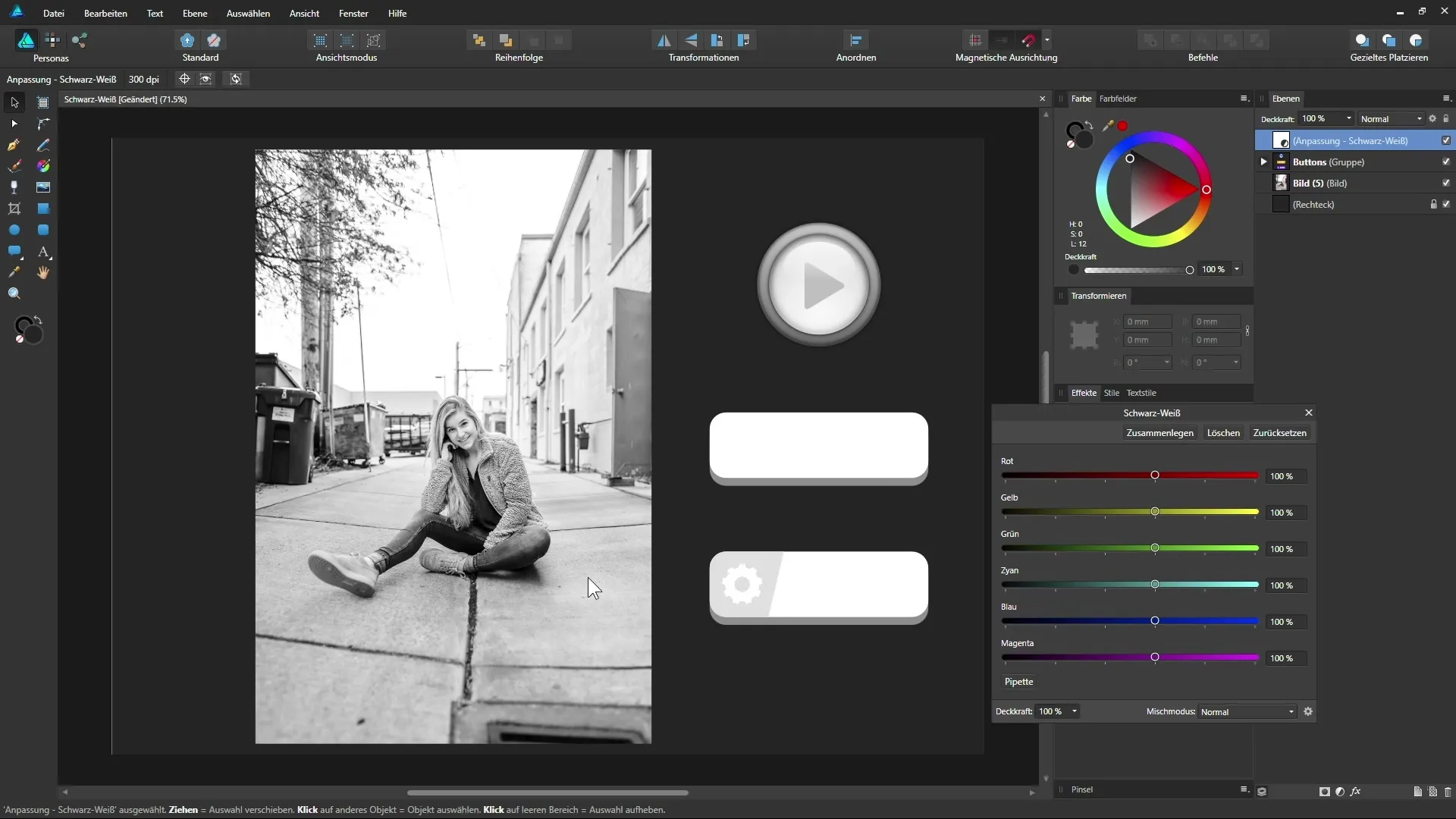
Alusta punase liuguriga. Liiguta seda kord vasakule ja seejärel paremale, et näha, kuidas pilt muutub. See kohandamine mõjutab erinevaid elemente sinu pildis, nagu nahatoon või jope toonid. See muutub hämmastavaks, kui märkad, et saad luua individuaalseid nüansse.
Kollane liugur on samuti kasulik nahatoonide või muude kollaste elementide kohandamiseks sinu pildis. Proovi, mis juhtub, kui liigutad seda vasakule või paremale. Isegi minimaalsete kohanduste korral võib tulemuseks olla suur erinevus.
Oluline on ka erksate toonide õige seadistamine. Tsüaani liugur võib drastiliselt mõjutada teatud objektide, nagu püksid, kuvamist. Veendu, et objektide piirjooned oleksid endiselt hästi nähtavad, ilma et pilt kaotaks selgust.
Sinine ja roheline liugur aitavad samuti su mustvalge muundamise juures. Siin saad veelgi peenhäälestada kogu pildi heledust. See muutub põnevaks, kui kasutad neid koos teiste liuguritega.
Järgmises sammus saad kasutada pipetti, et kohandada teatud pildialasid sihipäraselt. Kui soovid näiteks nahka tumedamaks muuta, kliki pipetiga sellele alale ja liigu hiirega vasakule või paremale. See annab sulle väga täpse kontrolli vastavate värviseadete üle.
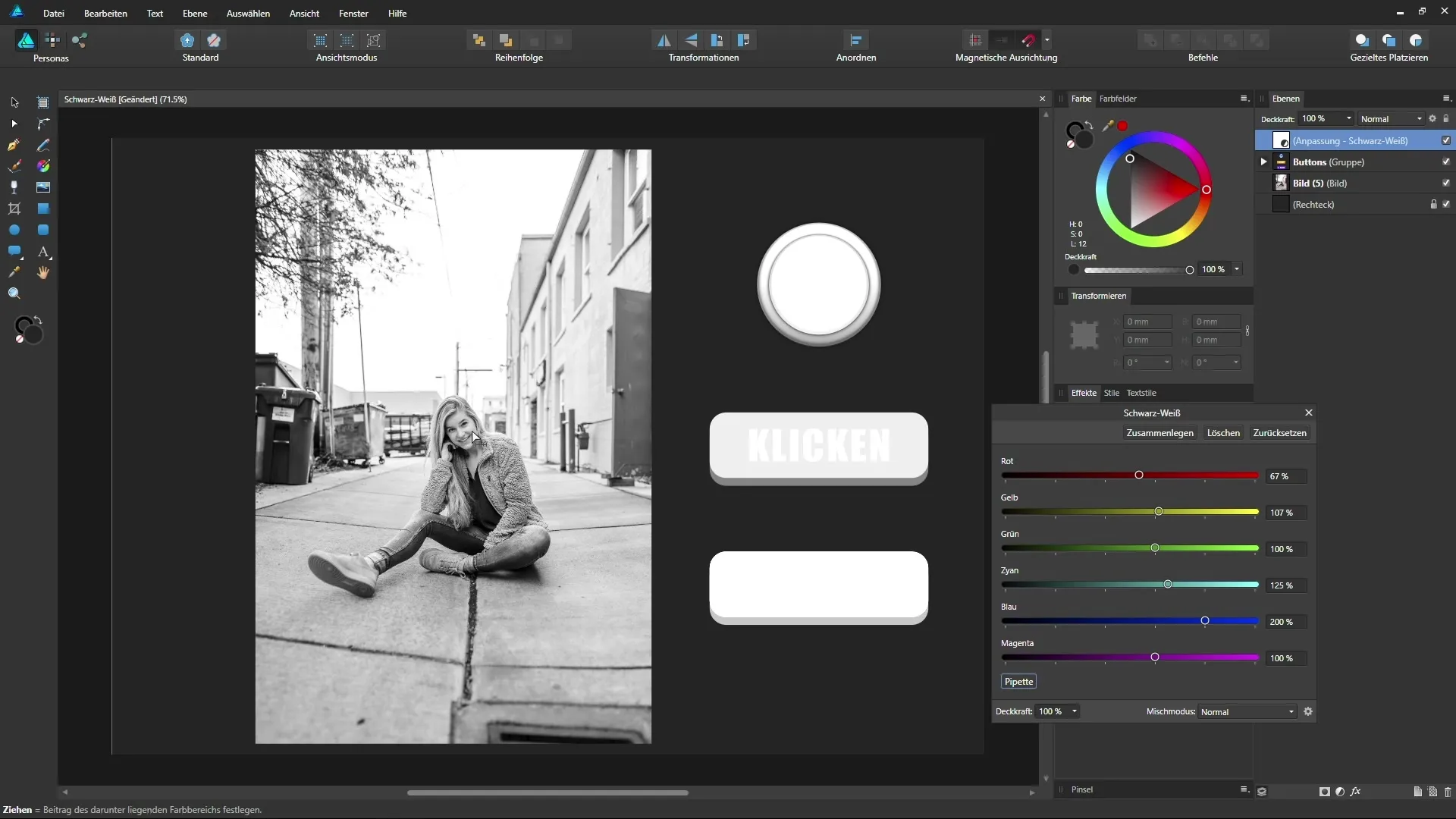
Mine nüüd tagasi oma kasutajaliidesel olevate nuppe juurde. Kasuta uuesti pipetti, et sihipäraselt juhtida ja kohandada nende elementide värvi väärtusi. Nii saad rõhutada või pehmendada iga nupu visuaalset tugevust oma kujunduses.
Iga nupp saab siinkohal individuaalselt kohandada, et optimeerida teksti ja taustade vahelist kooskõla. Mõtle, kuidas saad parandada oma kujunduste visuaalset hierarhiat.

Kui kohandamine ei meeldi, on lihtne seaded lähtestada. Sellega saad igal ajal alustada uut katset või uurida muid seadeid. Sa saad kasutada kohandamiskihti ainult teatud alade jaoks, mitte kogu pildi jaoks. Seega pakuvad kohandamiskiht Affinity Designer'is täiesti uue mõõtme pilditöötlusele.
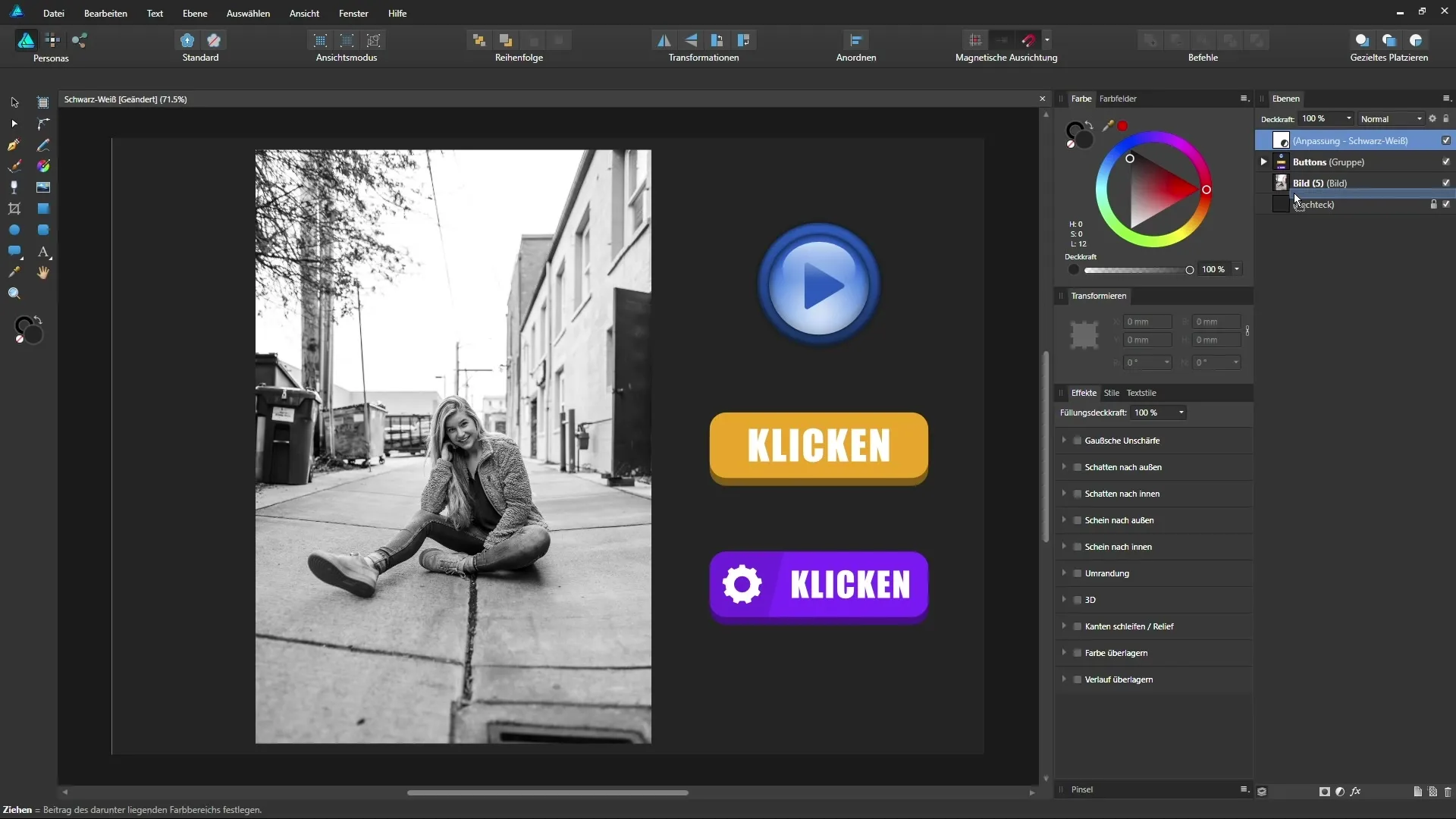
Kokkuvõte – Mustvalge muundamine Affinity Designer'is: Loomingulised võimalused
Oled nüüd õppinud peamised sammud mustvalge kohandamislagi rakendamiseks Affinity Designer'is. Sa saad sihipäraselt liugureid liigutada ja pipetti abil pildi kujundust individuaalselt ja loominguliselt mõjutada. Iga pilt saab seega sinu ettekujutuste järgi täiuslikuks.
KKK
Kuidas rakendada mustvalge kohandamiskihti?Vali menüüst "Kohandamised" valik "Mustvalge" ja kohanda liugureid.
Kas ma saan kohandamiskihti rakendada ainult teatud osadele pildist?Jah, saad kasutada kohandamiskihti lõike maskina teatud kihtide jaoks.
Mis juhtub, kui ma liigutan liugurit liiga tugevasti?Kuvamine võib tunduda ülepingutatud ja detailid võivad kaduda.
Kas ma saan oma seadeid lähtestada?Jah, lähtestamisfunktsiooni abil saad liugurid tagasi nende algse asendi.
Kas kohandamised on rakendatavad ka vektoritele?Jah, nii fotosid kui ka vektorelemente saab kohandada.


